Создание кошелька Метамаск. ✅ИНСТРУКЦИЯ. Добавление разных сетей, пополнение, переводы.
https://t.me/nazare_cryptoКошелек Метамаск - устанавливается в виде расширения для браузера Chrome/Firefox/Opera. Скачать его можно с официального сайта.
✅ Официальный сайт: https://metamask.io/
- На сайте нажать Download -> Install MetaMask -> Установить
- Откроется окошко в браузере с надписью "Добро пожаловать в MetaMask"
- Нажать "Начало работы"
- Нажать "Создать кошелек"
- Создать пароль (минимально 8 знаков, буквы цифры)
- Обязательно сохраняем Секретную Фразу ( сид-фраза) из 12 слов для восстановления! *Важно: никогда и никому не показываем свою Секретную фразу. Не вводим ни на каких сайтах!
- Вводим повторно фразу выбирая слова в нужном порядке. Готово.
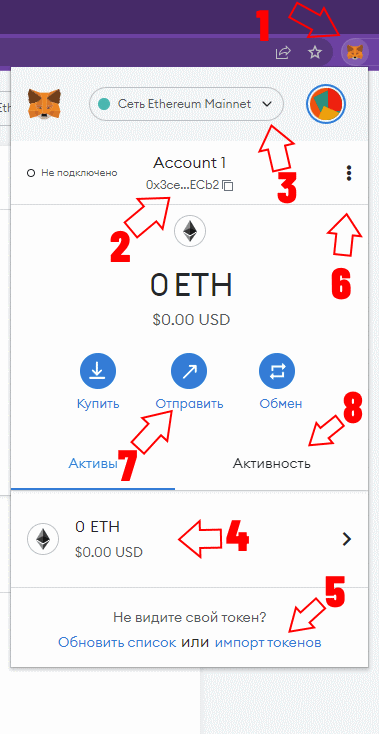
- Открыть кошелек можно нажатием значка расширения с картинкой лисы в правом верхнем углу браузера.
- Это ваш публичный адрес. Им можно делиться. Его указывать для пополнения кошелька.
- Выбор сети. По умолчанию добавлена сеть Эфириум. Остальные сети нужно добавлять вручную.
- У каждой сети есть основной токен. В Сети Эфириум это токен Эфир. Его сокращенное название (тикер токена) ETH. Все транзакции (переводы, покупки, продажи) оплачиваются этим токеном. Важно всегда оставлять небольшое кол-во основного токена, чтобы хватало на транзакции.
- Нажав импорт токенов можно добавлять другие токены, например USDT. Добавляются токены указанием адресом контракта для нужного токена в нужной сети. Например токен USDT в сети Etherium выглядит вот так: 0xdac17f958d2ee523a2206206994597c13d831ec7 Важно, внимательно смотрите какой токен вы добавляете. Для каждой сети разный адрес. Адреса токенов нужно брать в проверенных источниках, например на https://coinmarketcap.com/
- Нажав на три точки можно узнать дополнительную информацию по вашему счету. Например посмотреть его в проводнике блокчейна, где будет история по всем транзакциям. Список сайтов на которых вы делали соединение кошельком. А чуть выше цветной кружок - при нажатии на него можно сделать новый счёт внутри вашего Метамаска. Т.к. Метамаск - это своего рода контейнер для кошельков - можно создавать в нём множество разных кошельков. У каждого кошелька свой публичный адрес. Важно - востанавливаясь позже с помощью сид-фразы - вы восстановите ВСЕ кошельки вашего Метамаска.
- Нажав кнопку отправить. Можно выбрать токен и указать кошелек на который будет осуществлен перевод. Важно. Отправляя основные токены сети, если указать всю сумму баланса, то и отправятся все токены. И для дальнейших транзакций, для оплаты газа придется опять пополнять т.к. без основного токена сети метамаск не способен отправлять токены или другие транзакции для которых требуется оплата газа сети.
- В разделе активности можно посмотреть транзакции которые были выполнены или выполняются. Важно понимать, что срок выполнения транзакций всегда варьируется и в разных сетях может отличаться. Если транзакция выполняется очень долго можно нажать "Ускорить транзакцию" - но при этом будет списана дополнительная увеличенная комиссия сети. Так же транзакцию в обработке можно иногда успеть отменить. За это тоже будет списана стоимость газа сети. Все транзакции совершаются в порядке очереди и если транзакция зависла и не даёт совершить следующую - можно сделать сброс транзакций в очереди - зайти в настройки кошелька - дополнительный - сброс кошелька (reset account). У каждой транзакции есть уникальная запись в проводнике блокчейна - можно нажать на неё и выбрать "View on block explorer".
✅ Добавление сетей:
Есть несколько способов.
- Вручную - нажав на текущую сеть ( п.3. на картинке ) и нажав на "добавить сеть" (add network) и заполнив вручную все поля. Имя сети, RPC URL, Chaid ID, Символ. (данные нужно искать на официальных сайтах блокчейна, который вы хотите добавить)
- Более простой способ автоматизированный. Воспользовавшись сайтом https://chainlist.org/ - тут нажать справа Connect wallet (Подключить кошелек) - в поиске вписать искомую сеть , например binance и нажать Add network (добавить сеть) - откроектся окошко метамаска - подтвердить.
После чего можно выбирать среди добавленных сетей. Важно: один и тот же токен в разных сетях имеет разный адрес контракта!
✅ Метамаск на телефоне:
Весь принцип аналогичен. При создании так же нужно сохранить Сид фразу (12 слов) или восстановиться с помощью имеющейся Сид фразы. При этом имеющиеся кошельки нужно будет добавлять заново нажатием "создать ещё один счёт" - они будут подгружаться в том же порядке, как были созданы ранее. И токены тоже нужно будет заново добавлять вручную. При этом если балансы были не нулевые - они отобразятся правильно.
Важно понимать, что приложене Метамаск для телефона - это по сути браузер. Сайты на которых планируется использовать кошелек Метамаск нужно открывать именно в приложении Метамаск в разделе "Браузер".
Чтобы добавить сеть к примеру - нужно зайти в раздел "Браузер" и ввести адрес сайта chainlist.org. И уже там нажать Соединить с кошельком.
✅ Децентрализованные обменники (они же DEX обменники - место где можно обменять токены на кошельке Метамаск)
В разных сетях - могут отличаться. Для сети Binance Smart Chain (BSC) я рекомендую использовать обменник Biswap - один из самых выгодных курсов и стабильный фарм на нём!
https://biswap.org?ref=9d4115f8c8246ae5f4fb
👆 По ссылке выше еще и получишь назад 50% комиссий за свопы 👇
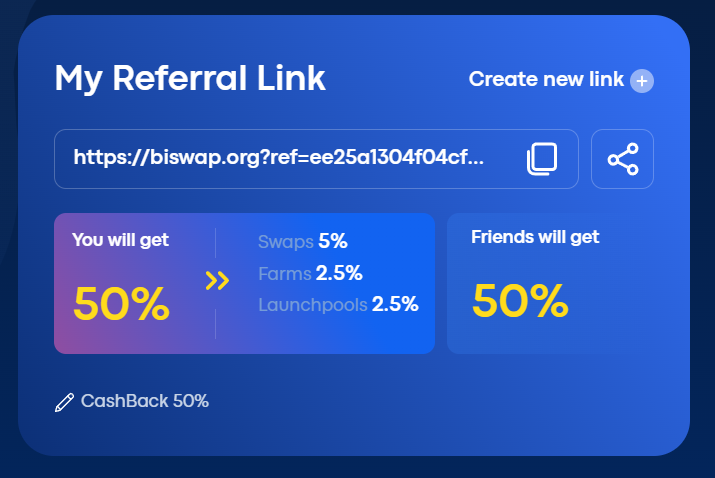
✅ Пополнить кошелек можно с любой биржи - Binance, Binance Futures, Bybit, MEXC, Kucoin, GATE, BitGet, Huobi, FTX, OKX! (кстати все ссылки с бонусами на старте и пожизненными скидками на комиссии биржи!)
✅ Рекомендую биржу Bybit для покупки криптовалюты на р2р, как это сделать можно посмотреть на канале Bybit Обучение.
✅ Друзья, если статья была полезной - подписывайтесь на мой телеграмм: https://t.me/nazare_crypto
✅ А для тех кто хочет повысить свою грамотность и безопасность при использовании Метамаска, рекомендую ознакомиться с моими двумя видео на эту тему:
и